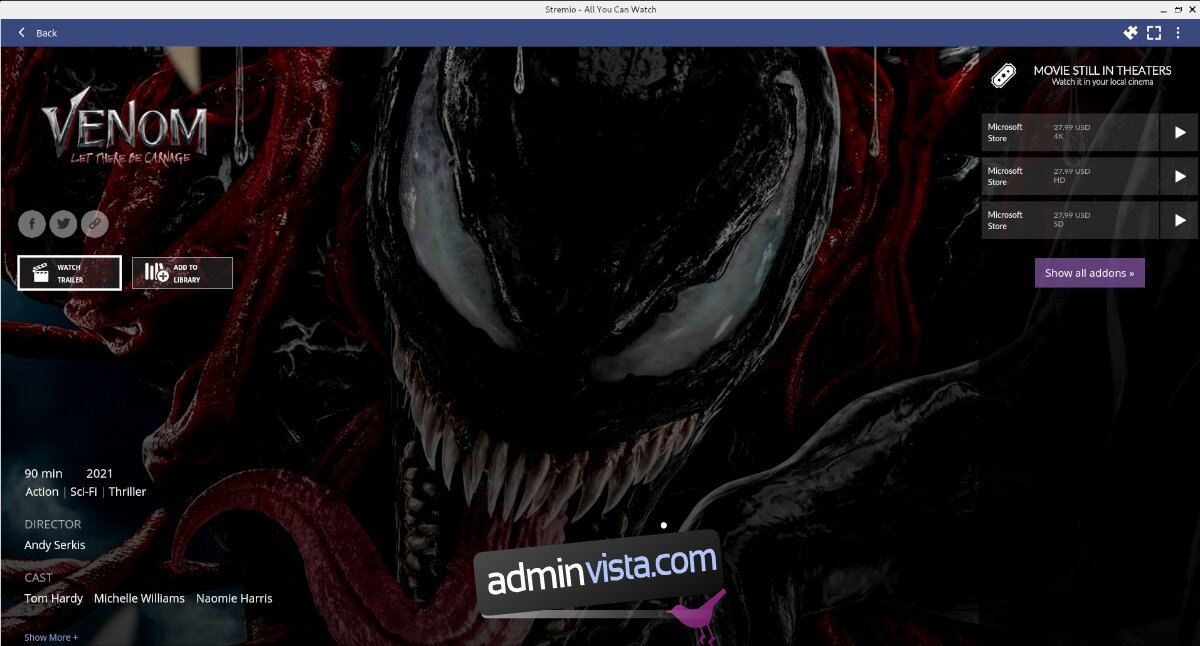Stremio är ett mediacenter som låter användare titta på filmer, TV-program och till och med YouTube-videor omedelbart. Den stöder också DLNA och många andra funktioner. Så här använder du Stremio på Linux.
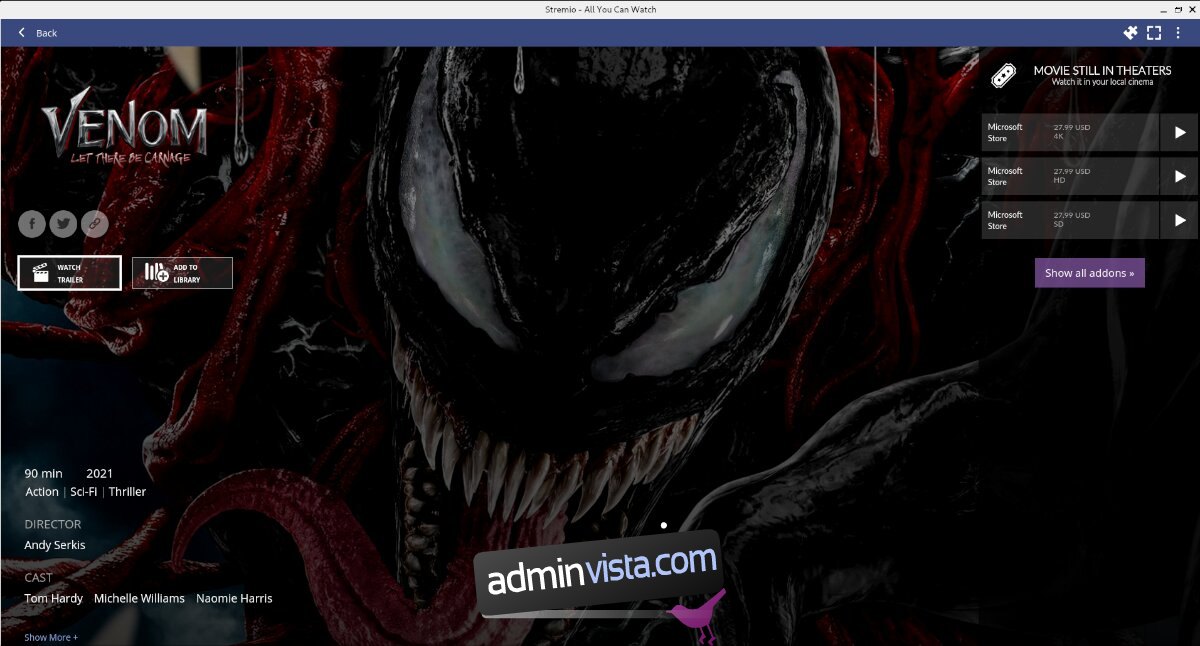
Innehållsförteckning
Installera Stremio på Linux
Stremio-applikationen är tillgänglig för en mängd olika Linux-operativsystem via den officiella Stremio-webbplatsen. De operativsystem som stöds är Ubuntu, Debian, Arch Linux, Manjaro, såväl som alla Linux-operativsystem som stöder Flatpak.
För att starta installationsprocessen för Stremio på din Linux-dator måste du öppna ett terminalfönster. Du kan starta en terminal genom att trycka på Ctrl + Alt + T på tangentbordet. Eller sök efter ”Terminal” i appmenyn och starta den på det sättet.
Med terminalfönstret öppet kan installationen börja. Använd instruktionerna nedan som matchar det operativsystem du använder och konfigurera Stremio på din dator.
Ubuntu
Det finns ett DEB-paket tillgängligt för Ubuntu-användare. Som sagt, det kanske inte fungerar på alla versioner av Ubuntu. Om du är på 21.10 eller senare kan det vara bäst att installera Stremio via Flatpak.
För att få det senaste DEB-paketet för Stremio på din Ubuntu PC, använd följande wget nedladdningskommando.
wget https://dl.strem.io/shell-linux/v4.4.137/stremio_4.4.137-1_amd64.deb
När nedladdningen är klar kommer du att kunna installera Stremio på Ubuntu med kommandot apt install.
sudo apt install ./stremio_4.4.137-1_amd64.deb
Debian
Om du är på Debian kommer du att kunna få igång Stremio-appen med det officiella DEB-paketet på deras webbplats. För att få tag på Stremio DEB-paketet använd följande wget nedladdningskommando.
wget https://dl.strem.io/shell-linux/v4.4.137/stremio_4.4.137-1_amd64.deb
När nedladdningen är klar, använd kommandot dpkg för att ställa in Stremio DEB-paketet på ditt Debiansystem.
sudo dpkg -i stremio_4.4.137-1_amd64.deb
Efter installationen av Stremio på Debian måste beroenden korrigeras. För att åtgärda problemen, använd kommandot apt-get install -f nedan.
sudo apt-get install -f
Arch Linux
Stremio finns på Arch Linux såväl som Manjaro (som är baserad på Arch) via AUR. För att få appen att fungera via AUR måste du konfigurera Trizen AUR-hjälparen. Detta program kommer att automatisera installationen av AUR-appar.
sudo pacman -S git base-devel git clone https://aur.archlinux.org/trizen.git cd trizen/ makepkg -sri
Med Trizen-applikationen igång på ditt system, installera den senaste versionen av Stremio på din dator med hjälp av trizen -S-kommandot i ett terminalfönster.
trizen -S stremio
Fedora
Stremio-applikationen stöder inte Fedora via deras webbplats. Som sagt, appen finns i Fedoras officiella programvaruförråd, så det spelar ingen roll. För att få Stremio att arbeta på ditt Fedora-system, använd följande dnf installationskommando.
sudo dnf install stremio
OpenSUSE
Tyvärr finns det inget RPM-paket tillgängligt för installation på webbplatsen för OpenSUSE, och appen finns inte heller i den officiella reposen. Om du vill tog et
Flatpak
Stremio är tillgänglig som en Flatpak, och om du vill använda den måste du ställa in Flatpak-runtime på din dator. För att göra det, följ med vår installationsguide.
När Flatpak runtime är konfigurerad och redo att gå är Stremio-appen redo att installeras. Ange de två kommandona för att installera appen.
flatpak remote-add --if-not-exists flathub https://flathub.org/repo/flathub.flatpakrepo flatpak install flathub com.stremio.Stremio
Hur man använder Stremio på Linux
För att använda Stremio på Linux, följ steg-för-steg-instruktionerna nedan.
Steg 1: Hitta Stremio-applikationen och starta den via appmenyn. När appen är öppen ser du en registreringssida. Stremio kräver att användare registrerar sig innan de använder applikationen.
För att registrera dig, klicka på Facebook-knappen eller skriv in din information i textrutorna.
Steg 2: Om du har valt Facebook-knappen ser du din profil och en inloggningsknapp. Välj inloggningsknappen för att komma åt Stremio.
Steg 3: Väl inne i Stremio kommer du att se välkomstsidan följt av många film- och TV-val. Välj en film eller ett tv-program som du vill titta på.
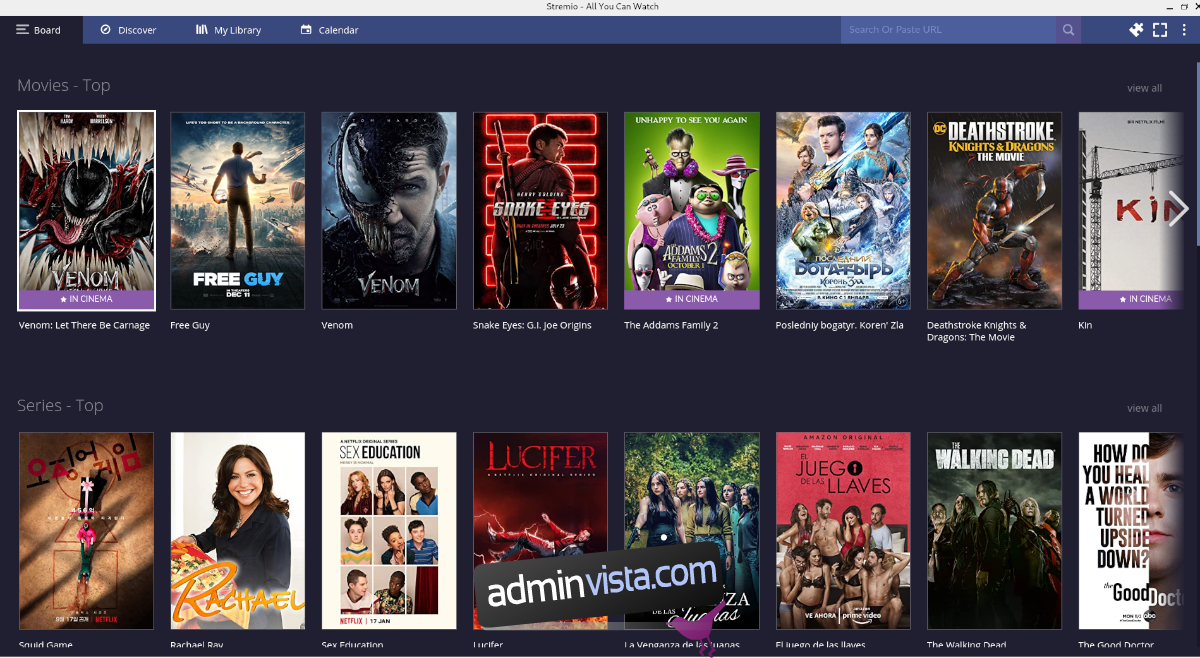
Steg 4: När du väljer vad du vill titta på, kommer du att se beskrivningen av filmen eller TV-programmet, följt av en knapp för att se trailern, etc. Välj trailerknappen för att se trailern.
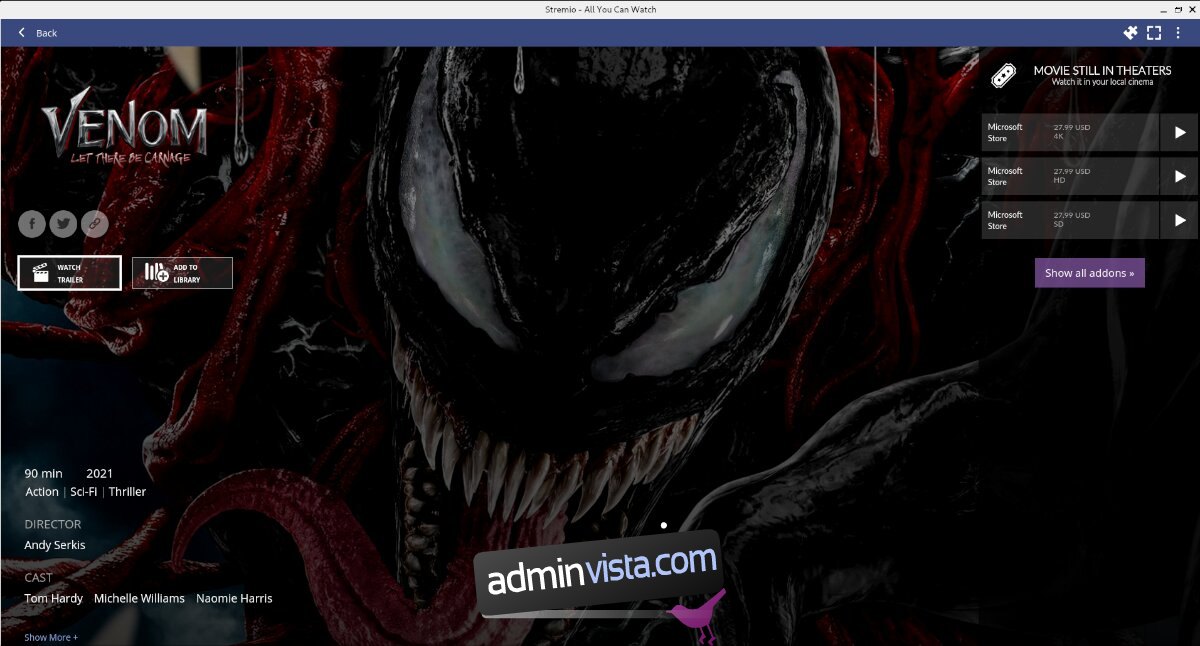
Steg 5: När du har sett trailern kan du köpa filmen för att se den i Stremio. För att göra det, titta på ett av de många köpalternativen till höger bredvid filmen eller TV-serien.
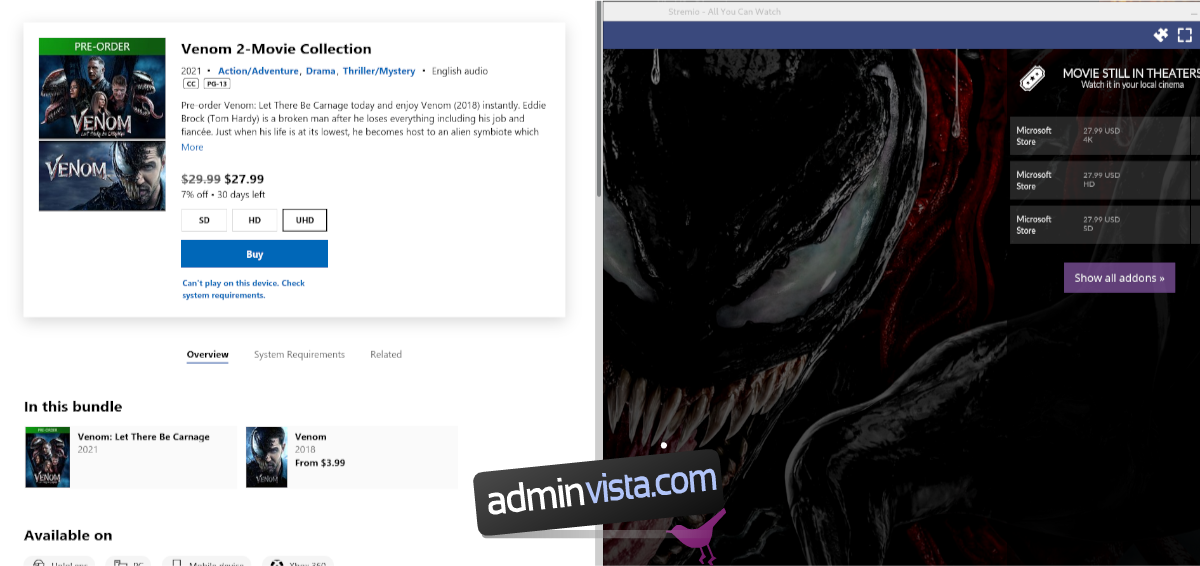
Steg 6: När du har köpt filmen eller TV-serien du vill se i Stremio mediacenter, klicka på knappen ”Lägg till i bibliotek” för att lägga till den i ditt bibliotek. Därifrån är du fri att titta på innehållet du köpt i Stremio.